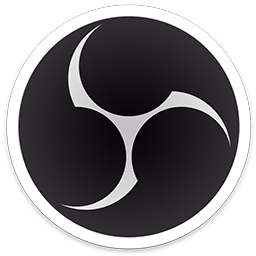一款开源免费的直播推流软件OBS 推荐

WIN软件OBS-Studio-30.2.3 今天我要跟大家聊聊一款很老牌的软件,名字叫「OBS Studio」,简称「OBS」。这软件已经发布了有10年了,它主要是用来做屏幕录制和实时直播的。不管你用的是Linux、macOS还是Windows系统,OBS都能搞定。它特别擅长录制电脑屏幕上的操作,然后可以保存成视频,或者直接推送到直播平台上,用来做直播教学。OBS的录屏功能非常厉害,如果配合显卡的性能,还能流畅地录制游戏过程,很多游戏解说的博主都喜欢用它。 OBS-Studio-30.2.3 下载链接:http://obs.com.cn/ 使用方法OBS-Studio-30.2.3 软件的安装是比较简单,一般都是点击下一步,进行安装就可以了,最多安装路径选择一下就可以了,其他一般保持默认即可!!! 1.软件安装完之后,我们双击启动软件后,点击左上角的【文件】,点击【设置】,再点击【视频】,我们将里面的【基础】和【输出分辨率】都调整为最高,一定要点击确定才能生效,不然录制视频不能全屏。 接着我们在左侧找到【输出】菜单 ,将【录制格式】改为mp4,同时把【输出路径】也要修改一下,输出路径就是保存录像的位置 ,建议设置到大的硬盘分区D盘或E盘,一定要点击确定才能生效.


 虽然这个OBS的界面看上去比较复杂,小白或新手刚开始可能有点蒙圈,不用着急,跟我操作就可以了,我们先点击左上角来源底下的+号,点击【显示器采集】,点击确定,点击确定,然后点击【开始录制】就能开始录制内容,结束录制方法也是一样的。
虽然这个OBS的界面看上去比较复杂,小白或新手刚开始可能有点蒙圈,不用着急,跟我操作就可以了,我们先点击左上角来源底下的+号,点击【显示器采集】,点击确定,点击确定,然后点击【开始录制】就能开始录制内容,结束录制方法也是一样的。



 你也可以选择任务栏的OBS图标,右键点击托盘图标也可进行快捷操作,如果你想速度更快,你可以在设置里设定相应的快捷键。这个软件一般是很稳定的,我们不需要经常更新,我们可以点击【文件】----【设置】----【常规】,找到更新,把软件更新提醒关闭掉,这样设置OBS之后就差不多了!!!
你也可以选择任务栏的OBS图标,右键点击托盘图标也可进行快捷操作,如果你想速度更快,你可以在设置里设定相应的快捷键。这个软件一般是很稳定的,我们不需要经常更新,我们可以点击【文件】----【设置】----【常规】,找到更新,把软件更新提醒关闭掉,这样设置OBS之后就差不多了!!!


此软件“仅限学习交流,不能用于商业用途”如用于商业用途,请到官方购买正版软件,追究法律责任与本站无关!
我们每月需支付高额服务器费用,捐赠将保证服务器有更好的配置和稳定运行;非常感谢您的捐赠支持。
(资源收集整理维护不易,敬请珍惜并感谢开发者。)